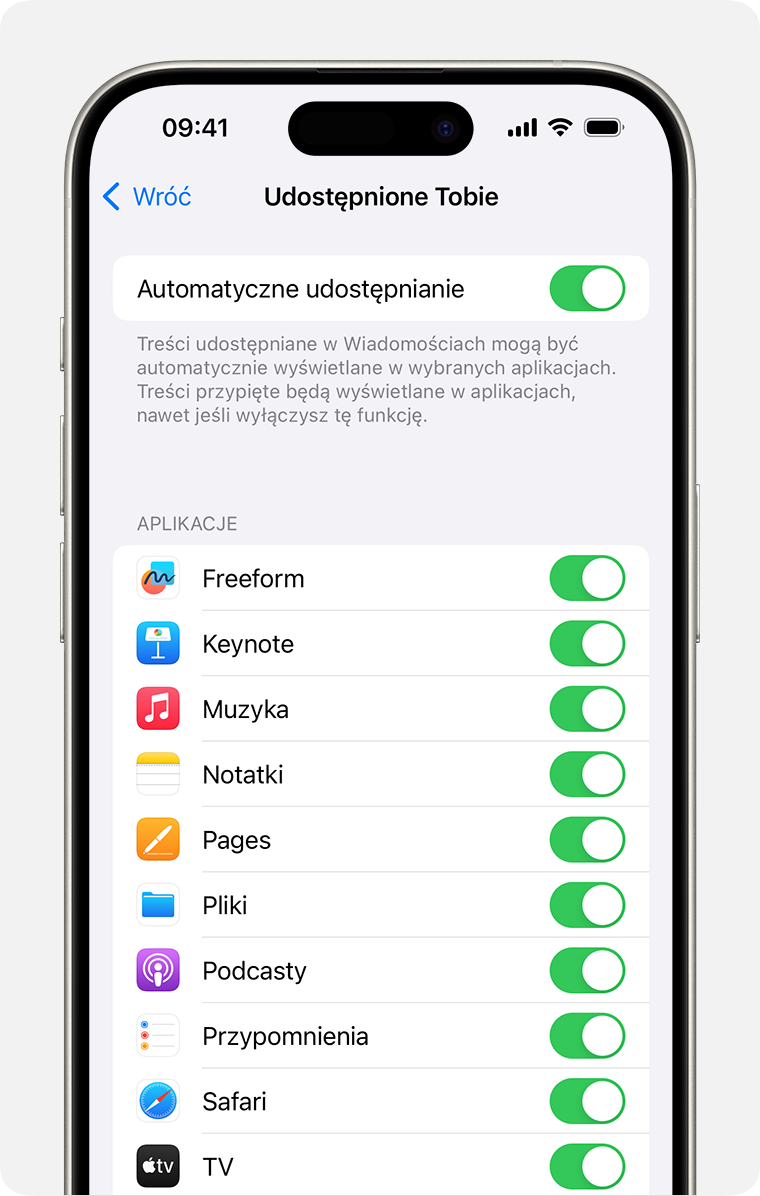Używanie funkcji Udostępnione Tobie na telefonie iPhone, iPadzie i iPodzie touch
W systemach iOS 15 i iPadOS 15 możesz korzystać z funkcji Udostępnione Tobie, gdy inne osoby udostępniają Ci treści z aplikacji Muzyka, Apple TV, Wiadomości, Zdjęcia, Podcasty i Safari.
Znajdowanie udostępnionych treści
Treści, które zostały Ci udostępnione w aplikacji Wiadomości, są automatycznie porządkowane w sekcji Udostępnione Tobie w aplikacjach Muzyka, Apple TV, Wiadomości, Zdjęcia, Podcasty i Safari.
Muzyka: stuknij kartę Słuchaj. Powinna być widoczna sekcja o nazwie Udostępnione Tobie.
TV: stuknij kartę Obejrzyj teraz. W sekcji Udostępnione Tobie zostaną wyświetlone filmy i programy udostępnione Ci przez innych.
Safari: otwórz nową kartę przeglądarki i przewiń za sekcję Ulubione na stronie startowej. Przewiń w dół, aż zobaczysz sekcję Udostępnione Tobie.
Zdjęcia: stuknij kartę Dla Ciebie, a następnie przewiń do sekcji Udostępnione Tobie. Większa liczba zdjęć w aplikacji Wiadomości jest wyświetlana jako kolaż obrazów, który można łatwo przeglądać.
Podcasty: stuknij kartę Słuchaj i przewijaj, aż pojawi się sekcja Udostępnione Tobie.
News: stuknij kartę Dzisiaj i przewijaj, aż pojawi się sekcja Udostępnione Tobie.
Z każdej aplikacji obsługującej funkcję Udostępnione Tobie możesz z łatwością wysłać odpowiedź do osoby, która wysłała Ci treści. Stuknij imię i nazwisko osoby wymienione pod lub obok udostępnionej treści, a następnie odpowiedz w aplikacji Wiadomości.
Kontynuowanie rozmowy
Udostępnione Ci treści są automatycznie oznaczane etykietą w odpowiednich aplikacjach. Dzięki temu możesz później zobaczyć, kto udostępnił Ci treść, i łatwo kontynuować rozmowę na jej temat. W tym celu:
Przejdź do sekcji Udostępnione Tobie w aplikacji.
Stuknij treść, która została Ci udostępniona.
Stuknij etykietę Od [imię i nazwisko] obok treści.
Odpowiedz na udostępnioną zawartość, a następnie stuknij .
Przypinanie treści
W przypadku treści, która jest dla Ciebie interesująca, możesz szybko przypiąć ją w aplikacji Wiadomości, aby łatwo śledzić ją w sekcji Udostępnione Tobie, wyszukiwaniu w aplikacji Wiadomości oraz widoku szczegółów rozmowy. W tym celu:
Przejdź do rozmowy w aplikacji Wiadomości.
Dotknij i przytrzymaj fragment zawartości w wątku.
Stuknij .
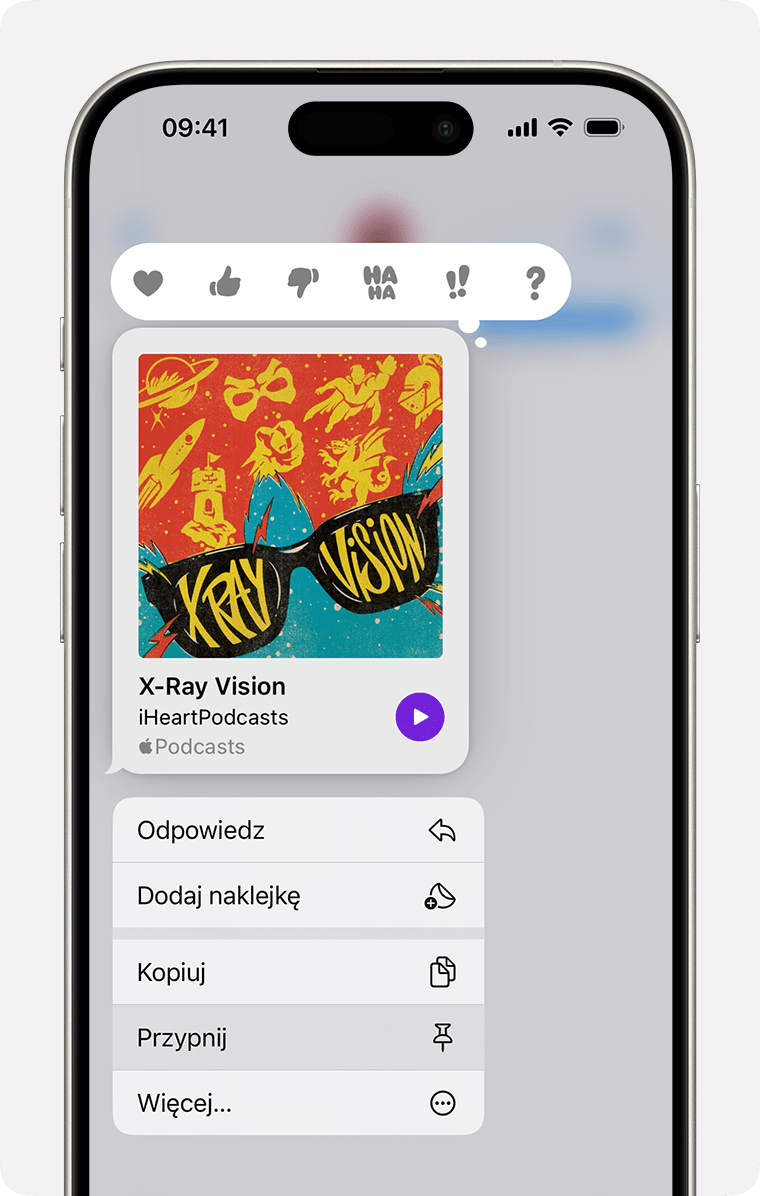
Powtórz te kroki w celu odpięcia treści.
Aby znaleźć przypiętą treść:
Przejdź do rozmowy w aplikacji Wiadomości.
Stuknij nazwę u góry wątku.
Przewiń w dół, aż zobaczysz sekcję Przypięte.
Aby wyświetlić sekcję Przypięte, możesz też stuknąć pasek wyszukiwania w aplikacji Wiadomości.
Zdjęcia można zachowywać w bibliotece, ale nie można ich przypinać.
Udostępnianie treści
Oto jak udostępnić treści za pośrednictwem aplikacji Wiadomości w różnych aplikacjach obsługujących funkcję Udostępnione Tobie:
Muzyka: Wybierz utwór lub album, który chcesz udostępnić, stuknij , a następnie stuknij opcję Udostępnij utwór lub , wybierz Wiadomości, a następnie wybierz kontakt i wyślij wiadomość.
Telewizja: wybierz program telewizyjny lub film, stuknij , wybierz Wiadomości, a następnie wybierz kontakt i wyślij wiadomość.
Safari: przejdź do strony internetowej, którą chcesz udostępnić, stuknij , wybierz Wiadomości, a następnie wybierz kontakt i wyślij wiadomość.
Zdjęcia: wybierz zdjęcie, które chcesz udostępnić, stuknij , wybierz Wiadomości, a następnie wybierz kontakt i wyślij wiadomość.
Podcasty: wybierz podcast, który chcesz udostępnić, stuknij , a następnie stuknij . Wybierz opcję Wiadomości, a następnie wybierz kontakt i wyślij wiadomość.
News: wybierz artykuł, który chcesz udostępnić, stuknij , a następnie stuknij Udostępnij historię . Wybierz opcję Wiadomości, a następnie wybierz kontakt i wyślij wiadomość.
Kontrolowanie, jakie udostępniane treści pojawiają się w aplikacjach
Aby dostosować treści wyświetlane w sekcji Udostępnione Tobie:
Przejdź do aplikacji Wiadomości, a następnie stuknij rozmowę zawierającą treść, którą chcesz ukryć.
Stuknij nazwę u góry wątku.
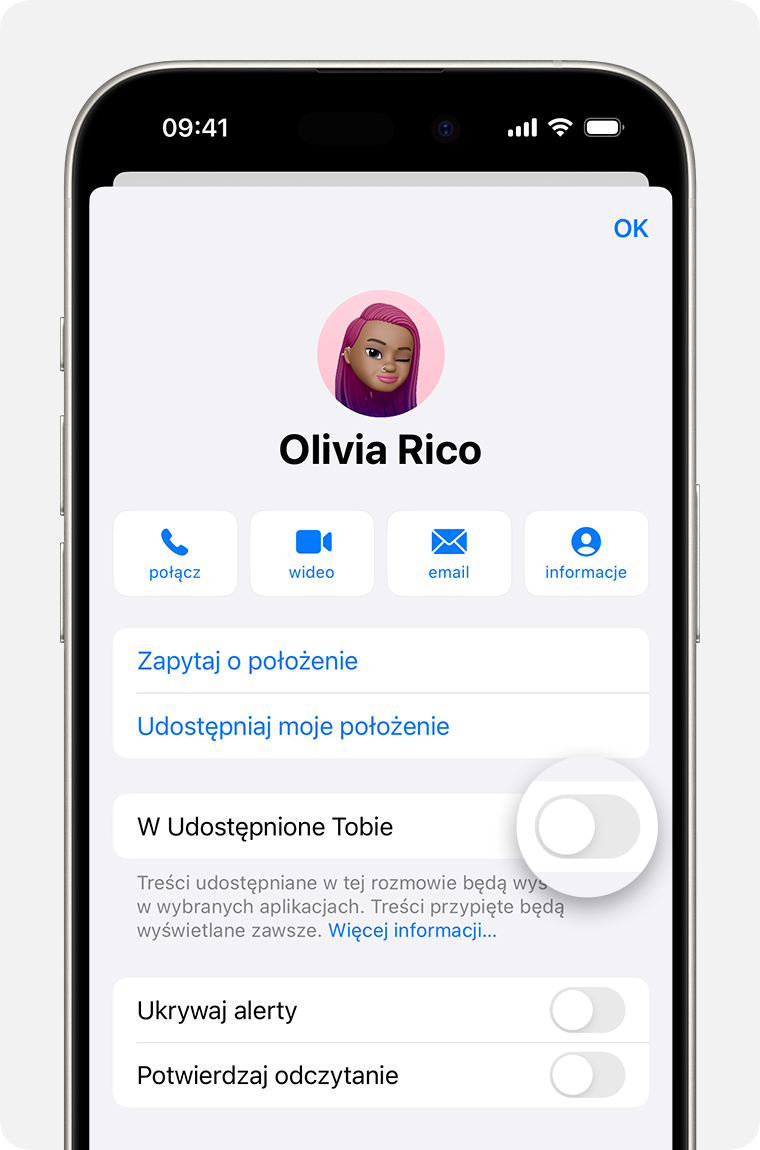
Wyłącz opcję W Udostępnione Tobie.
Stuknij opcję Gotowe.
Treść będzie nadal wyświetlana w wątku w aplikacji Wiadomości, ale nie będzie wyświetlana w sekcji Udostępnione Tobie.
Usuwanie udostępnionych treści
Przejdź do sekcji Udostępnione Tobie w aplikacji.
Dotknij i przytrzymaj miniaturkę treści, takiej jak artykuł w aplikacji News lub podcast.
Stuknij opcję Usuń.
W zależności od aplikacji mogą się pojawić różne opcje usuwania udostępnionych treści.
Aby dostosować udostępniane treści widoczne w sekcji Udostępnione Tobie w odpowiednich aplikacjach:
Wybierz kolejno opcje Ustawienia > Wiadomości.
Stuknij opcję Udostępnione Tobie.
Wybierz aplikacje, w których mają być widoczne udostępniane treści.